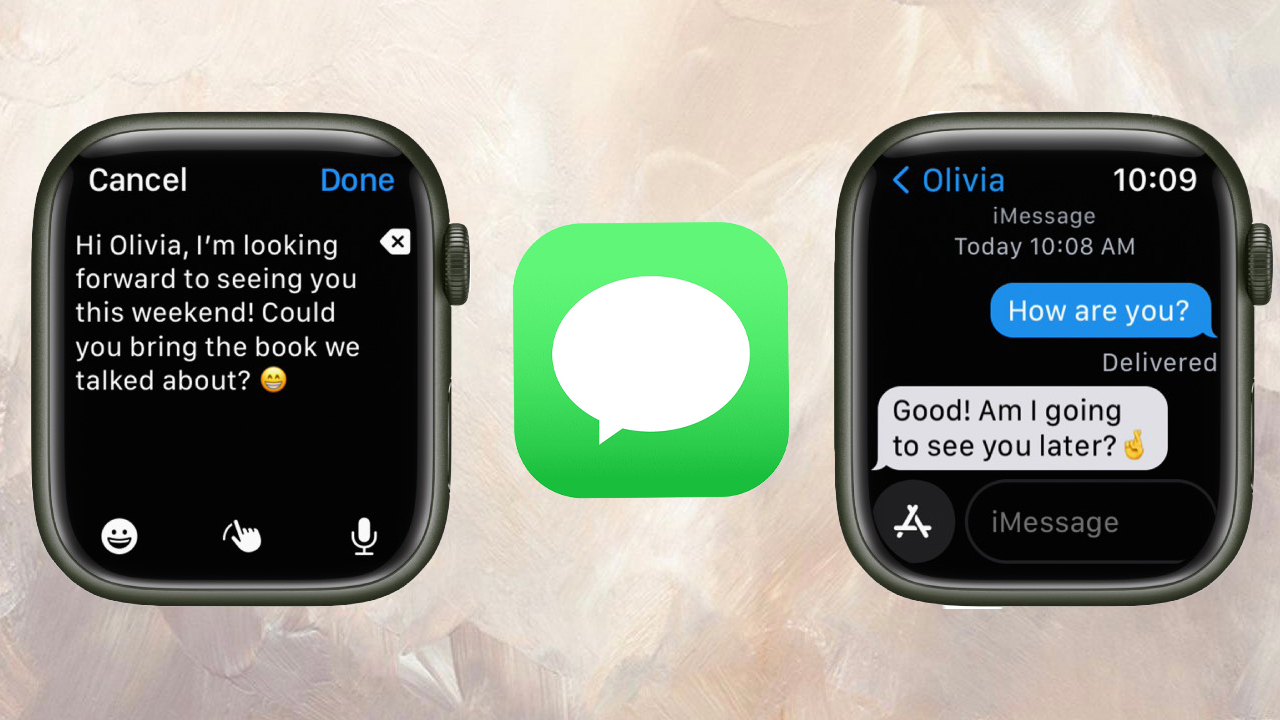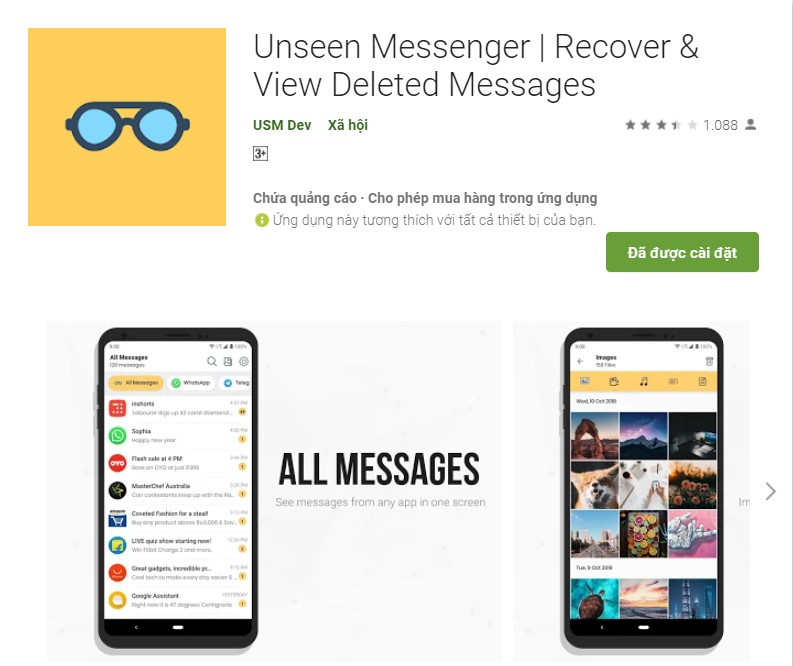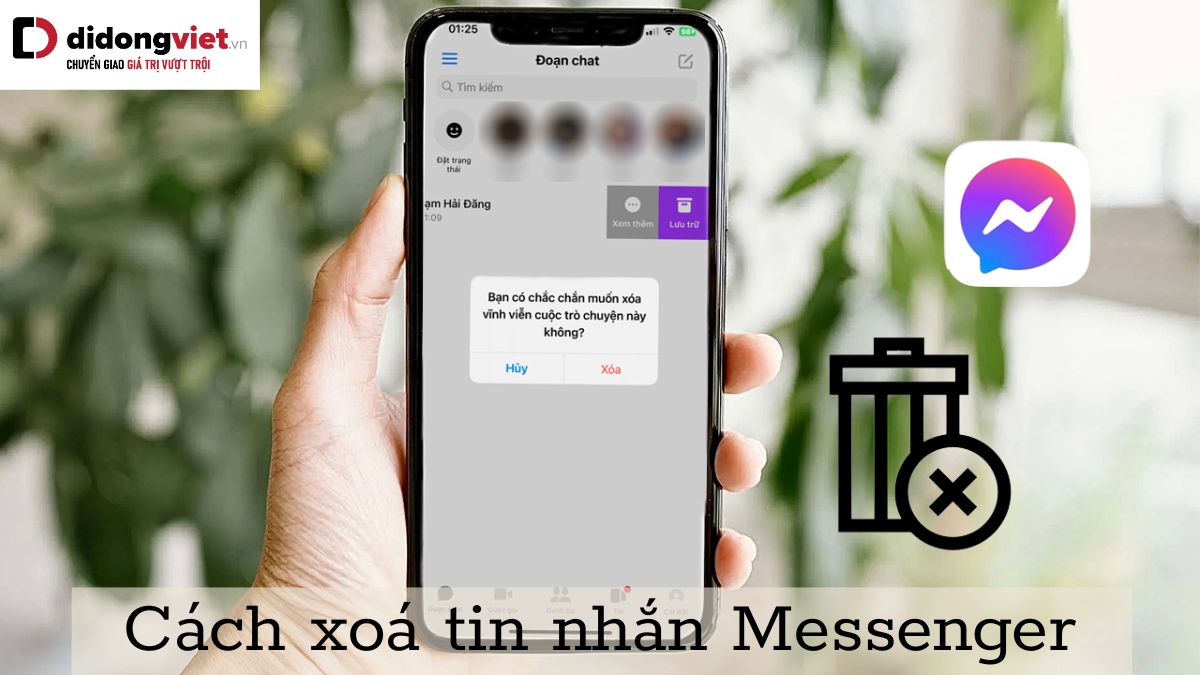Chủ đề tắt thông báo tin nhắn messenger: Trong thời đại số, việc nhận quá nhiều thông báo từ Messenger có thể trở nên quá tải và mất tập trung. Bài viết này cung cấp hướng dẫn từng bước chi tiết và dễ dàng để bạn có thể "Tắt Thông Báo Tin Nhắn Messenger" một cách hiệu quả, giúp bạn kiểm soát tốt hơn cuộc sống số và tập trung vào những gì thực sự quan trọng. Khám phá ngay các mẹo và thủ thuật để tối ưu hóa trải nghiệm sử dụng Messenger của bạn!
Mục lục
- Làm thế nào để tắt thông báo tin nhắn trên ứng dụng Messenger?
- Cách Tắt Thông Báo Messenger
- Mở Đầu: Tại Sao Nên Tắt Thông Báo Messenger?
- Cách Tắt Thông Báo Messenger Trên Android
- Cách Tắt Thông Báo Messenger Trên iOS
- Tắt Thông Báo Messenger Trên Máy Tính
- Tắt Thông Báo Cho Đối Tượng Cụ Thể Trên Messenger
- Tùy Chọn Tắt Âm Thanh Thông Báo Trên Messenger
- Cách Tắt Thông Báo Khi Dùng Messenger Web
- Tắt Bong Bóng Chat Trên Messenger
- Tips Khác Liên Quan Đến Quản Lý Thông Báo Messenger
- Kết Thúc: Lợi Ích Của Việc Tắt Thông Báo Messenger
- YOUTUBE: Cách Tắt Thông Báo Phiền Phức Messenger Trên Điện Thoại | Bệnh Viện Điện Thoại 24h
Làm thế nào để tắt thông báo tin nhắn trên ứng dụng Messenger?
Để tắt thông báo tin nhắn trên ứng dụng Messenger theo cách cơ bản nhất, bạn có thể thực hiện các bước sau:
- Mở ứng dụng Messenger trên điện thoại của bạn.
- Nhấn vào ảnh đại diện của bạn ở góc trên cùng bên trái màn hình.
- Chọn mục \"Cài đặt & quyền riêng tư\".
- Chọn \"Thông báo\" trong danh sách các tùy chọn.
- Tại đây, bạn sẽ thấy các tùy chọn liên quan đến thông báo, bạn có thể chọn để tắt thông báo tin nhắn hoặc điều chỉnh thông báo theo ý của mình.
READ MORE:
Cách Tắt Thông Báo Messenger
Tắt Thông Báo Trên Điện Thoại
- Truy cập ứng dụng Cài đặt > Chọn Thông báo > Tìm ứng dụng Messenger và gạt thanh công cụ để tắt.
- Mở ứng dụng Messenger > Chọn ảnh đại diện > Thông báo và âm thanh > Tắt thông báo.
- Truy cập Cài đặt > Âm thanh & rung > Không làm phiền để tắt mọi thông báo.
Tắt Thông Báo Trên Máy Tính
- Mở trình duyệt và truy cập Facebook, mở Messenger > Tùy chọn > Tắt Âm thanh thông báo.
- Trên Messenger.com, đăng nhập > Cài đặt > Tắt tùy chọn Hiển thị khi bạn đang hoạt động.
Tắt Thông Báo Cho Đối Tượng Cụ Thể
- Mở ứng dụng Messenger, vào đoạn chat cần tắt > Tắt thông báo hình chuông > Chọn thời gian.
- Trên máy tính, truy cập Facebook > Messenger > Đối tượng chat > Tắt cuộc trò chuyện.
Tắt Âm Thanh Thông Báo
- Trên Android và iOS: Mở Messenger > Cài đặt > Thông báo & Âm thanh > Tắt âm thanh.

Mở Đầu: Tại Sao Nên Tắt Thông Báo Messenger?
Trong thời đại thông tin bùng nổ, việc nhận quá nhiều thông báo từ Messenger có thể làm gián đoạn công việc và cuộc sống hàng ngày của bạn. Tắt thông báo Messenger giúp giảm bớt sự phân tâm, tăng cường sự tập trung vào công việc, học tập và thư giãn. Đặc biệt, trong một số tình huống nhất định, việc tắt thông báo còn giúp bảo vệ sự riêng tư, tránh bị làm phiền bởi các tin nhắn không mong muốn. Từ việc tắt thông báo cho một vài cuộc trò chuyện cụ thể đến việc tắt hoàn toàn thông báo từ ứng dụng, có nhiều cách để bạn kiểm soát thông báo nhận được, phù hợp với mọi nhu cầu sử dụng.
- Tắt thông báo trên điện thoại và máy tính giúp giảm mất tập trung và tăng hiệu suất làm việc.
- Chế độ "Không làm phiền" là một giải pháp tuyệt vời để tạm thời ngăn chặn mọi thông báo, cho phép bạn tập trung vào công việc quan trọng hoặc nghỉ ngơi mà không bị gián đoạn.
- Việc tắt thông báo cũng giúp bảo vệ sự riêng tư của bạn, ngăn chặn thông tin cá nhân được hiển thị trên màn hình khóa hoặc thông báo pop-up khi bạn không muốn.
Với những lý do trên, việc tìm hiểu cách tắt thông báo Messenger trở nên quan trọng và cần thiết, giúp bạn kiểm soát tốt hơn cuộc sống số của mình.
Cách Tắt Thông Báo Messenger Trên Android
Để giảm bớt sự phiền nhiễu từ ứng dụng Messenger trên thiết bị Android của bạn, việc tắt thông báo là một giải pháp hiệu quả. Dưới đây là các bước thực hiện đơn giản để tắt thông báo Messenger trên Android, giúp bạn có thể tập trung hơn vào công việc hoặc thư giãn mà không bị làm phiền.
- Mở ứng dụng Messenger và nhấn vào ảnh đại diện cá nhân ở góc trên cùng bên trái.
- Chọn "Thông báo & Âm thanh" từ menu cài đặt hiển thị.
- Tại đây, bạn sẽ thấy tùy chọn để tắt âm thanh thông báo. Chỉ cần gạt nút chuyển đổi sang trạng thái tắt (màu xám) để không nhận bất kỳ âm thanh thông báo nào từ Messenger.
- Ngoài ra, bạn có thể chọn tắt rung và thậm chí tắt hoàn toàn thông báo, giúp bạn không bị quấy rầy.
Lưu ý rằng khi bạn tắt thông báo, bạn sẽ không nhận được bất kỳ thông báo đẩy nào từ Messenger trừ khi bạn mở ứng dụng để kiểm tra tin nhắn một cách thủ công.
Việc này giúp bảo vệ thời gian riêng tư và không gian làm việc của bạn, đồng thời giảm bớt sự phụ thuộc vào điện thoại thông minh. Đối với những ai muốn tập trung vào công việc hoặc cần một không gian yên tĩnh, đây là cách tốt để giảm thiểu sự gián đoạn.
Cách Tắt Thông Báo Messenger Trên iOS
Để tắt thông báo Messenger trên iPhone, bạn có thể thực hiện theo các bước dưới đây:
- Mở ứng dụng Cài đặt trên iPhone của bạn.
- Chọn mục Thông báo, sau đó tìm và chọn Messenger trong danh sách ứng dụng.
- Gạt nút Cho phép Thông báo sang trạng thái tắt để không nhận bất kỳ thông báo nào từ Messenger nữa.
Nếu bạn chỉ muốn tắt âm thanh thông báo mà không muốn tắt hoàn toàn thông báo:
- Mở ứng dụng Messenger, sau đó nhấn vào Home và chọn Profile Icon ở góc trên bên trái.
- Chọn mục Thông báo (Notifications), tiếp theo chọn Thông báo trên ứng dụng Messenger (Notifications in Messenger) và sau đó chọn Âm báo (Sound) để tắt âm thanh thông báo.
Bạn cũng có thể chọn tắt thông báo cho từng đối tượng cụ thể bằng cách vào giao diện tin nhắn với đối tượng đó, chạm vào tên hiển thị ở trên đầu > Thông báo > và tắt công tắc tại Tin nhắn mới.
Các thông tin này được tổng hợp từ QuanTriMang.com, Miui.vn, và Fptshop.com.vn để giúp người dùng iOS quản lý thông báo từ Messenger một cách hiệu quả.
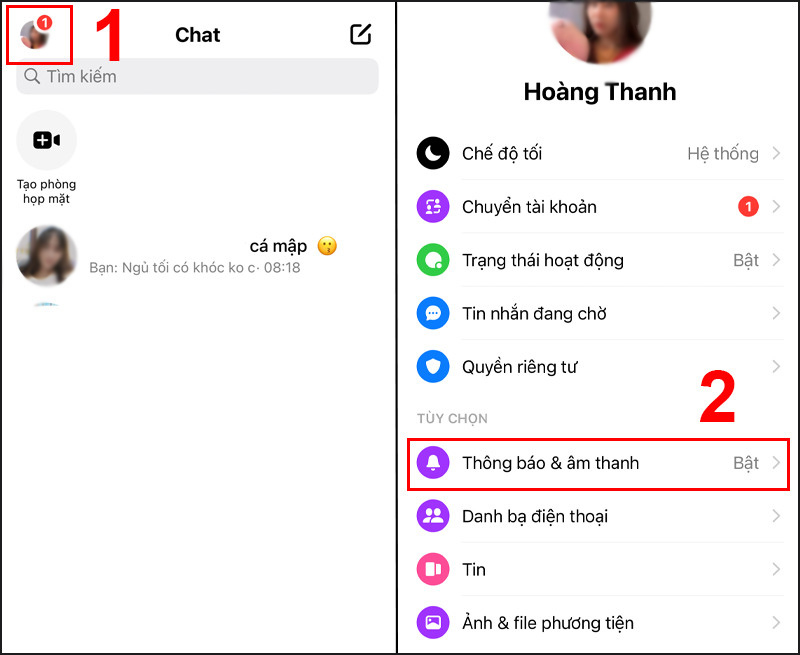
Tắt Thông Báo Messenger Trên Máy Tính
Việc tắt thông báo Messenger trên máy tính giúp giảm xao lãng, tăng cường sự tập trung và kiểm soát thông tin nhận được một cách tốt hơn. Dưới đây là các bước thực hiện:
1. Tắt Thông Báo Toàn Bộ Messenger
- Truy cập Messenger.com và đăng nhập tài khoản.
- Chọn biểu tượng ba chấm ngang ở phía trên bên trái và nhấp vào "Tùy chọn".
- Bạn có thể chọn tắt âm thanh thông báo hoặc kích hoạt chế độ "Không làm phiền" để tắt cả âm thanh và thông báo.
2. Tắt Thông Báo Cho Một Đối Tượng Hoặc Nhóm Cụ Thể
- Di chuột đến đối tượng hoặc nhóm muốn tắt thông báo và chọn biểu tượng ba chấm.
- Chọn "Tắt thông báo" và đặt thời gian tắt thông báo mong muốn.
3. Tắt Thông Báo Messenger Trên Trình Duyệt Web
Nếu sử dụng Messenger trên trình duyệt web, bạn có thể tùy chỉnh thông báo qua cài đặt của trình duyệt để kiểm soát thông báo nhận được.
Lợi Ích Khi Tắt Thông Báo
- Giảm xao lãng, tăng hiệu quả công việc.
- Tránh bị gián đoạn bởi âm thanh và đèn sáng đột ngột vào ban đêm.
- Giảm stress và tạo môi trường làm việc thư giãn hơn.
Nguồn thông tin được tổng hợp từ các trang như Viettelstore.vn, Miui.vn, Cosy.vn, và Limoseo.vn.
Tắt Thông Báo Cho Đối Tượng Cụ Thể Trên Messenger
Để tắt thông báo từ một người hoặc nhóm cụ thể trên Messenger, bạn có thể làm theo các bước dưới đây:
- Mở ứng dụng Messenger và tìm đến cuộc trò chuyện với người hoặc nhóm mà bạn muốn tắt thông báo.
- Nhấp vào biểu tượng chữ i hoặc tên người/người dùng ở góc trên bên phải của cuộc trò chuyện.
- Chọn "Thông tin & Cài đặt" hoặc tương tự.
- Tìm và chọn "Tắt thông báo" hoặc "Mute Notifications."
- Chọn khoảng thời gian bạn muốn tắt thông báo cho cuộc trò chuyện này - ví dụ: 15 phút, 1 giờ, 8 giờ, 24 giờ, hoặc cho đến khi bạn quyết định bật lại.
Bạn cũng có thể áp dụng cách tương tự để tắt thông báo cho một đối tượng cụ thể trên phiên bản web của Messenger bằng cách truy cập vào Messenger.com, mở cuộc trò chuyện, nhấp vào biểu tượng ba chấm và chọn "Tắt thông báo" hoặc "Mute Notifications."
Cách làm này giúp bạn kiểm soát tốt hơn các thông báo bạn nhận được, giảm xao lãng và tập trung vào công việc hoặc nghỉ ngơi mà không bị gián đoạn.
Tùy Chọn Tắt Âm Thanh Thông Báo Trên Messenger
Việc tắt âm thanh thông báo Messenger có thể giúp bạn giảm xao lãng trong công việc hoặc học tập. Dưới đây là cách thực hiện:
Trên Điện Thoại
- Mở ứng dụng Messenger và nhấn vào ảnh đại diện của bạn ở góc trên cùng.
- Chọn "Thông báo & âm thanh" sau đó tìm đến mục âm thanh thông báo và tắt chúng.
Trên Máy Tính
- Truy cập Messenger.com và đăng nhập vào tài khoản của bạn.
- Nhấp vào biểu tượng hình ảnh đại diện ở góc trên bên trái và chọn "Tùy chọn".
- Bỏ chọn mục "Âm thanh thông báo" để tắt âm thanh.
Ngoài ra, bạn cũng có thể sử dụng chế độ "Không làm phiền" trên cả Android và iPhone để tạm thời tắt mọi thông báo từ Messenger.
Để biết thêm chi tiết, hãy tham khảo các hướng dẫn từ Fastcare.vn, Thanhnien.vn, QuanTriMang.com, và MIUI.vn.
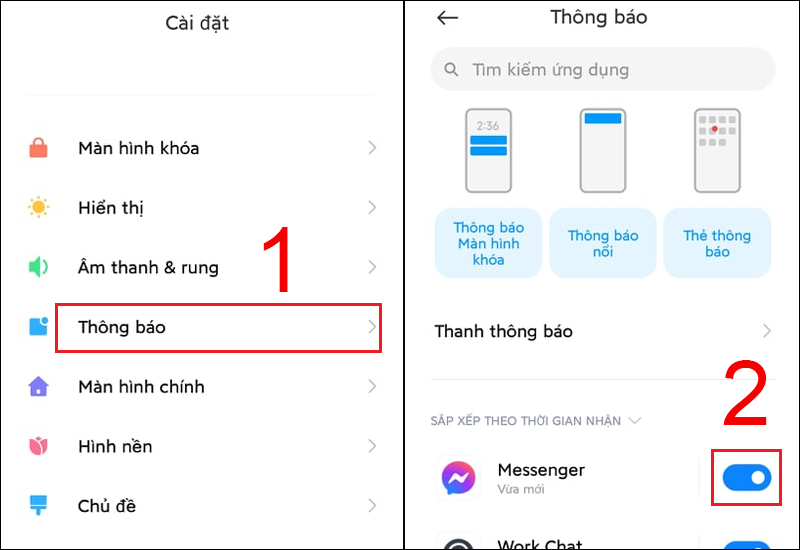
Cách Tắt Thông Báo Khi Dùng Messenger Web
Để tắt thông báo Messenger trên máy tính, bạn cần thực hiện các bước sau:
- Truy cập vào Messenger.com và đăng nhập vào tài khoản của bạn.
- Click vào Avatar tài khoản Facebook ở góc trái trên cùng của trang và chọn mục “Tùy chọn”.
- Tắt tính năng “Âm thanh và thông báo” bằng cách kéo thanh gạt sang trái.
Đối với việc tắt thông báo cho một đối tượng hoặc group chat cụ thể:
- Trỏ chuột vào đối tượng hoặc group chat mà bạn muốn tắt thông báo.
- Chọn biểu tượng ba chấm và click vào mục “Tắt thông báo”.
- Chọn thời gian bạn muốn tắt thông báo và nhấn “Tắt”.
Ngoài ra, bạn có thể tắt hiển thị nội dung Messenger khi đang lướt Facebook trên máy tính bằng cách truy cập vào trang chủ Facebook, click vào biểu tượng Messenger, chọn biểu tượng dấu ba chấm và kéo thanh gạt sang trái tại mục Tin nhắn mới bật lên.
Thông tin này được tổng hợp từ các nguồn như Cosy.vn, Wiki.tino.org, và QuanTriMang.com, cung cấp hướng dẫn chi tiết và dễ thực hiện để giúp bạn quản lý thông báo Messenger một cách hiệu quả.
Tắt Bong Bóng Chat Trên Messenger
Chế độ bong bóng chat trên Messenger giúp bạn dễ dàng truy cập vào các cuộc trò chuyện mà không cần mở ứng dụng. Tuy nhiên, nếu bạn cảm thấy tính năng này làm phiền, bạn có thể tắt nó theo các bước sau:
Trên Android
- Mở ứng dụng Messenger và nhấn vào ảnh tài khoản của bạn ở góc trên bên trái.
- Chọn "Bong bóng chat" và gạt nút tròn sang trái để tắt.
Nếu muốn tắt hoàn toàn tính năng bong bóng thông báo trên Android, bạn có thể làm như sau:
- Vuốt xuống từ đầu màn hình để mở cài đặt nhanh, sau đó chọn "Settings".
- Chọn "Apps and Notifications".
- Tiếp theo, chọn "Notifications".
- Chọn "Bubbles".
- Tắt "Allow Apps to Show Bubbles".
Lưu ý: Sau khi tắt, bạn sẽ không còn thấy các bong bóng chat xuất hiện trên màn hình, nhưng bạn vẫn có thể nhận thông báo tin nhắn thông qua thanh thông báo của điện thoại.
Tips Khác Liên Quan Đến Quản Lý Thông Báo Messenger
Để quản lý thông báo Messenger một cách hiệu quả, bạn có thể áp dụng một số tips sau:
- Tắt thông báo cho ứng dụng: Truy cập vào Cài đặt của điện thoại > Thông báo > Chọn ứng dụng Messenger và tắt hoàn toàn thông báo.
- Tắt thông báo trên máy tính: Mở ứng dụng Messenger hoặc trang web > Chọn biểu tượng dấu 3 chấm > Tùy chọn và tắt âm thanh thông báo.
- Tắt thông báo cho đối tượng cụ thể: Trong ứng dụng Messenger, mở cuộc trò chuyện > Chọn biểu tượng chữ i > Tắt thông báo cho cuộc trò chuyện.
- Tắt bản xem trước tin nhắn: Trên cả Android và iOS, vào Cài đặt > Thông báo > Messenger và tắt bản xem trước tin nhắn.
- Bật chế độ Không làm phiền: Trên điện thoại, kích hoạt chế độ Không làm phiền từ trung tâm thông báo để tạm thời ngăn chặn mọi thông báo.
Lưu ý: Việc tắt thông báo có thể giúp bạn tập trung hơn vào công việc hoặc học tập nhưng cũng đồng nghĩa với việc bạn có thể bỏ lỡ một số tin nhắn quan trọng. Hãy cân nhắc kỹ trước khi thực hiện.

Kết Thúc: Lợi Ích Của Việc Tắt Thông Báo Messenger
Tắt thông báo Messenger không chỉ giúp bạn giảm bớt sự phân tâm và tăng cường tập trung vào công việc hoặc học tập mà còn mang lại nhiều lợi ích khác:
- Tiết kiệm pin: Việc tắt thông báo giúp giảm đáng kể lượng tiêu thụ pin của điện thoại, đặc biệt là khi bạn đang di chuyển và cần tiết kiệm pin tối đa.
- Giảm mức tiêu thụ dữ liệu: Đối với những ai có gói cước dữ liệu hạn chế, việc này giúp giảm lượng dữ liệu được sử dụng bởi ứng dụng.
- Tránh bị làm phiền: Tắt thông báo nhóm hoặc cá nhân giúp bạn không bị gián đoạn trong các cuộc họp quan trọng, giờ học, hoặc khi bạn cần tập trung vào một công việc cụ thể mà không muốn bị làm phiền.
- Tăng cường quản lý thời gian: Việc không nhận được thông báo liên tục từ Messenger giúp bạn quản lý thời gian của mình một cách hiệu quả hơn, giảm thiểu thời gian lãng phí cho việc kiểm tra điện thoại liên tục.
- Cải thiện chất lượng giấc ngủ: Đối với những người thường xuyên bị thông báo vào ban đêm làm gián đoạn giấc ngủ, việc tắt thông báo có thể giúp cải thiện chất lượng giấc ngủ.
Kết luận, việc tắt thông báo Messenger mang lại nhiều lợi ích tích cực cho người dùng trong việc quản lý thời gian, tập trung vào công việc và học tập, cũng như cải thiện chất lượng cuộc sống. Tuy nhiên, việc này cũng cần được thực hiện một cách cân nhắc để không bỏ lỡ các thông tin quan trọng.
Tắt thông báo Messenger giúp bạn kiểm soát tốt hơn việc nhận thông tin, tăng cường tập trung và hiệu suất làm việc, đồng thời cải thiện chất lượng cuộc sống. Thực hiện ngay để tận hưởng một không gian sống và làm việc yên bình, hiệu quả!
Cách Tắt Thông Báo Phiền Phức Messenger Trên Điện Thoại | Bệnh Viện Điện Thoại 24h
\"Thấu hiểu bản thân, tắt thông báo tin nhắn để tập trung vào những điều quan trọng, giúp tâm hồn thư giãn. Khám phá cách quản lý Messenger trên Facebook một cách hiệu quả.\"
READ MORE:
Cách Tắt Thông Báo Tin Nhắn Trên Facebook Messenger Đơn Giản Nhất
Trong video này mình xin chia sẻ cách tắt thông báo tin nhắn trên Facebook Messenger đơn giản nhất mà ai cũng biết.
/fptshop.com.vn/uploads/images/tin-tuc/145362/Originals/cach-bo-qua-tin-nhan-tren-messenger-5.jpg)
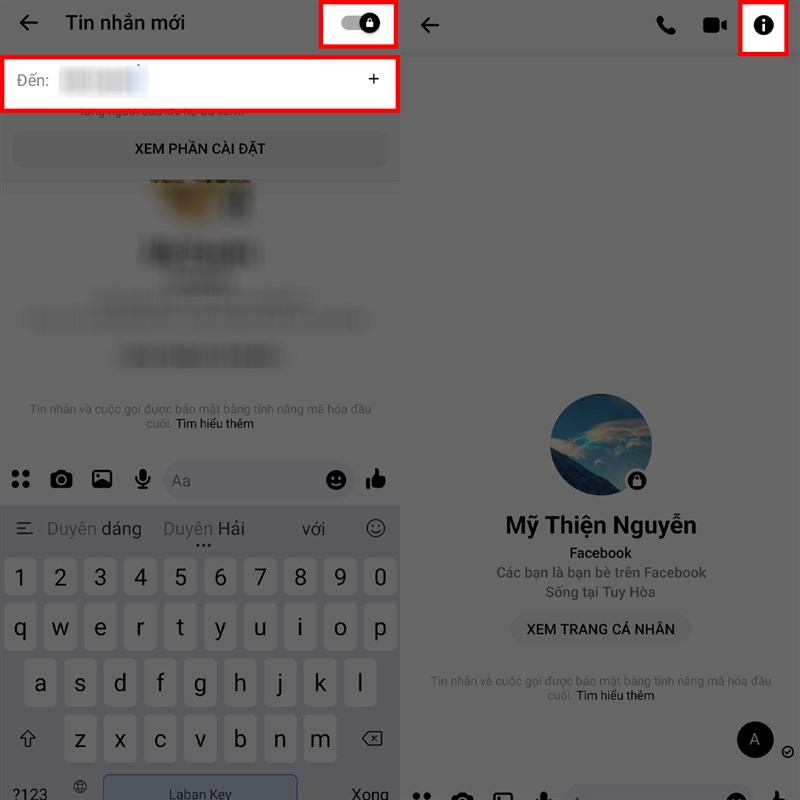



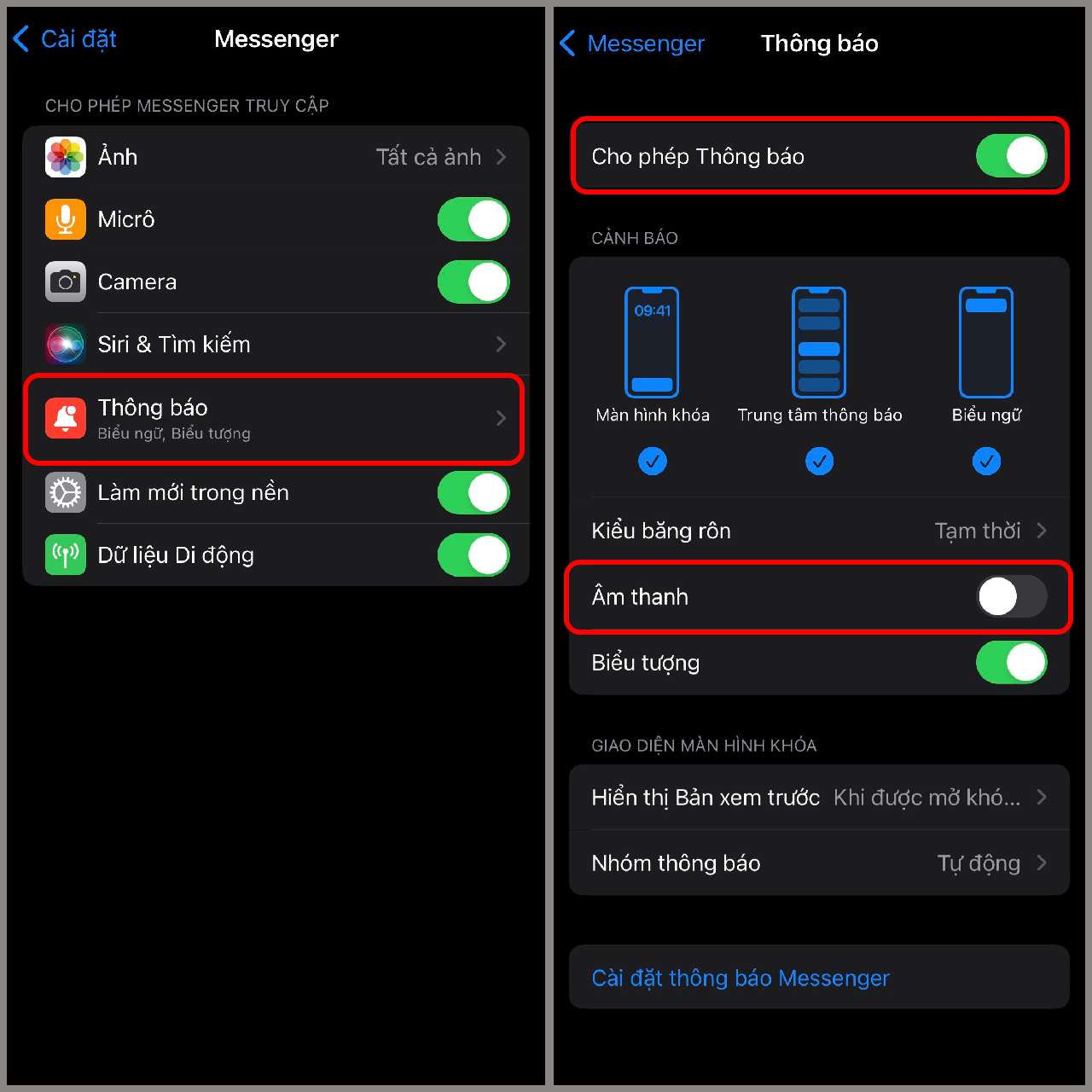
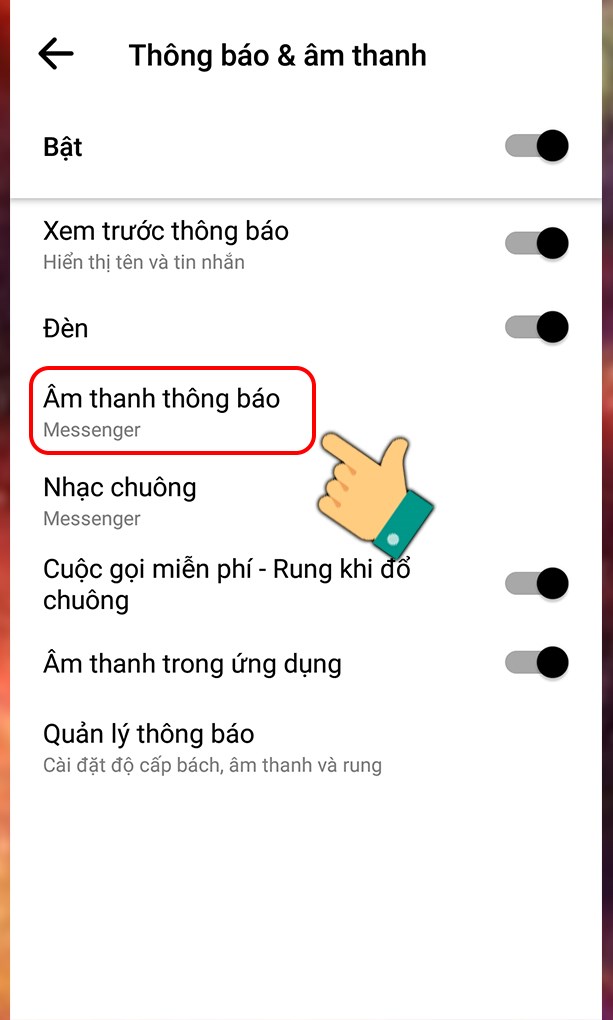

-800x600.jpg)